機能テスト・セットのテストの実行
特定のテスト・インスタンスまたは機能テスト・セット全体を実行できます。これらのサーバ側のテストは、リモート・テスティング・ホストで実行されます。
編集: 機能テスト実行は、ALM エディションのユーザのみが利用できます。エディションとその機能の詳細については、エディションとライフサイクルを参照してください。使用しているエディションを調べるには、サイト管理者に問い合わせてください。
このトピックの内容:
機能テスト実行の概要
次のワークフロー図は、機能テスト・セット実行がどのように行われるかを表しています。
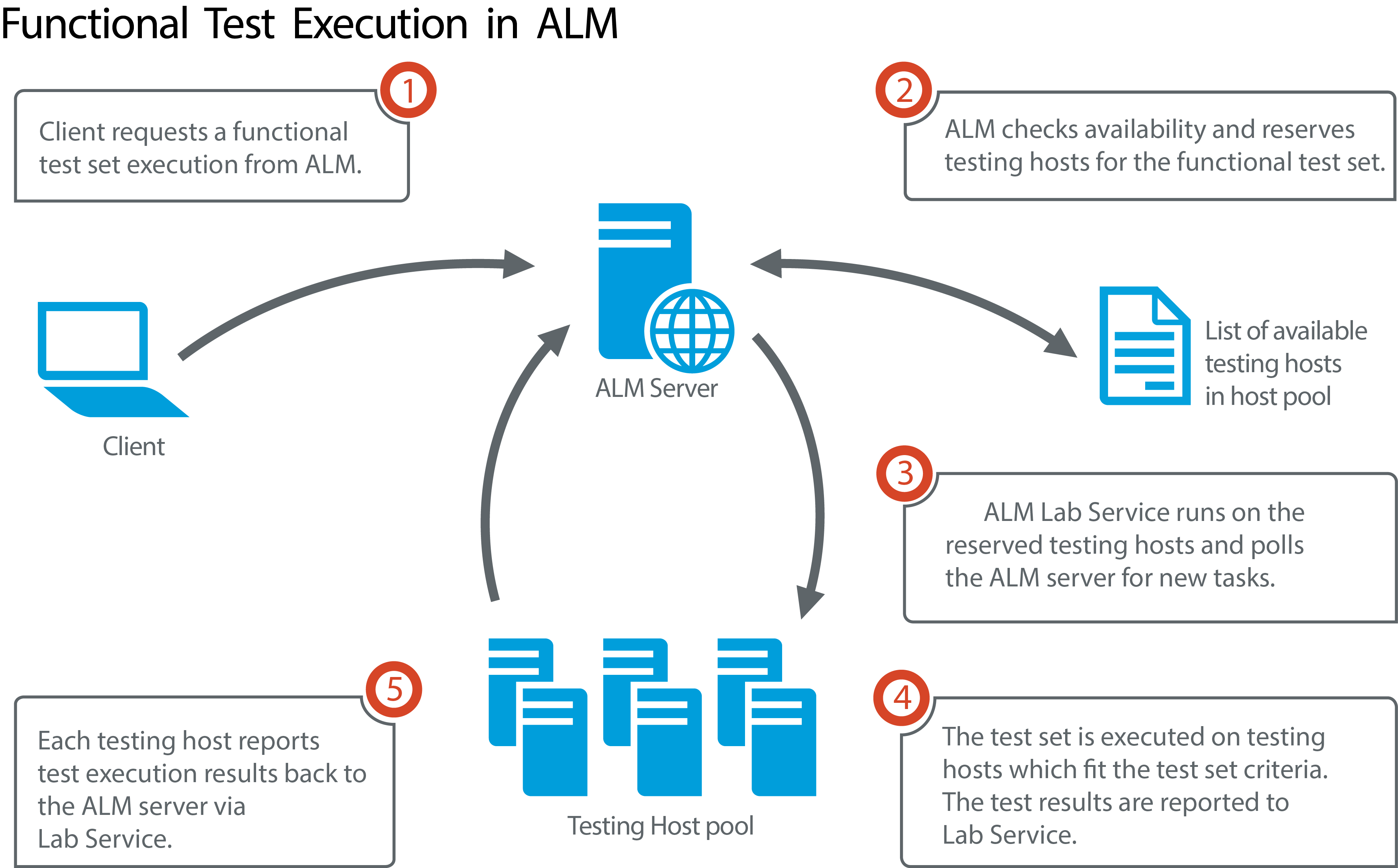
| 機能テストの実行のスケジュール設定 |
タイムスロット・モジュールで機能テストと機能テスト・セットの実行をスケジュール設定できます。テストに現在使用できるホストがある場合には、[実行グリッド]を使用してすぐに実行するようにテストを準備することもできます。 詳細については、タイムスロットを参照してください。 |
| テスティング・ホスト |
機能テスト・セットに追加されたテスト・インスタンスの[実行グリッド]に、[テスティング ホスト]プロパティ・フィールドがあります。このフィールドを使用して、選択したテスト・インスタンスを実行するためのテスティング・ホストで特定のプロパティを必須にすることができます。次の各プロパティを定義できます。[用途]、[属性]、[場所] 詳細については、テスティング・ホストの管理を参照してください。 |
| 要求されたホスト |
サーバ側テストまたはテスト・セットを実行するときに、テスト・セットによって要求されたテスティング・ホストが使用されます。テスト・セットに予約されているテスティング・ホストを表示、変更、追加、削除できます。 詳細については、機能テスト・セットのホスト要求の管理を参照してください。 |
| Lab Service |
サーバ側テストを実行すると、OpenText Application Quality Management は割り当てられたテスティング・ホストにインストールされている Lab Service エージェントと通信し、テストの実行を要求します。Lab Service エージェントはテスト結果を OpenText Application Quality Management にエクスポートします。 詳細については、Lab Serviceを参照してください。 |
| 実行レポート |
機能またはパフォーマンス・テスト・セットを実行すると、[実行レポート]ページが開き、テスト実行の最新ステータスが表示されます。[実行レポート]ページはテスト実行モジュールからも表示できます。 詳細については、機能テストの実行結果の表示を参照してください。 |
サーバ側の機能テストとテスト・セットの実行
このタスクでは、サーバ側の機能テストおよびテスト・セットを実行する方法について説明します。
前提条件:
| サーバ側のテスト実行用のテスティング・ホストの設定 |
サーバ側のテストを実行する前に、機能テスト・セットに含まれるテストをリモート実行するためのテスティング・ホスト・マシンを設定し登録する必要があります。 テスティング・ホストの設定の詳細については、 テスティング・ホストの登録の詳細については、Lab Serviceを参照してください。 |
| 自動テストおよび機能テスト・セットの作成 |
|
機能テスト・セットのテストを直ちに実行するには、次の手順を実行します。
機能テスト・セットのテストは、直ちにリモート・テスティング・ホストで実行するように設定できます。
-
テスト・ラボ・モジュール>[テスト セット]タブで、次のいずれかを実行します。
-
選択したテストを実行するには、テスト・セット・ツリーからテスト・セットを選択します。[実行グリッド]タブをクリックし、テストを 1 つ以上選択して[実行]をクリックします。
-
機能テスト・セットのすべてのテストを実行するには、機能テスト・セットを選択して、[テスト セットの実行]をクリックします。
-
-
新しいタイムスロットを使用してテストを実行するには、[<エンティティ>の実行]ダイアログ・ボックスの[タイムスロットの選択]で[新規]を選択し、次の内容を指定します。
UI 要素 説明 継続時間 予約が必要なリソースの時間(時、分)。
実行の状態が「完了」である記録された実行から、現在の実行について推奨時間を取得するには、[推奨される継続時間]をクリックします。
 :
:-
過去の最長継続時間:選択した実行について、最も長かった実行記録の継続時間を使用できます。
このオプションを選択するのは、選択した実行が完了することが不可欠で、リソースが必要なその他の重要なテストがさほど多くない場合です。
-
最も頻度が高い継続時間:選択した実行の実行記録の 90 パーセンタイルによって使用された継続時間を使用できます。これより継続時間が長かったのは、実行の中の 10% のみです。
このオプションは、テスト・リソースを最も効率的に使用する場合に選択します。
-
推奨される継続時間:選択したオプションに基づいて推奨される継続時間。[OK]をクリックすると、この継続時間が実行に適用されます。
-
最短継続時間:この実行タイプで可能な最短の継続時間が表示されます。
注:[推奨される継続時間]は、テスト・セットの実行では利用できますが、個々のテスト・インスタンスの実行では利用できません。
タイムスロットを自動的に拡張 有効にすると、タイムスロットが終了間近になってもまだテストが実行されている場合は、テスト・タイムスロットを自動的に延長します。タイムスロットを正常に延長するには、タイムスロットの延長で必要なテスト・リソースを使用できるようにする必要があります。
要求されたリソース このテストに要求されているリソース。 AUT 環境設定 テストに使用する AUT 環境設定を選択します。
可用性の計算 テストの実行に必要なリソースの可用性を計算し、タイムスロットを新規に作成するかどうかを確認します。
-
-
予約済みタイムスロットを使用してテストを実行するには、[<エンティティ>の実行]ダイアログ・ボックスの[タイムスロットの選択]で[予約済み]を選択し、次の内容を指定します。
UI 要素 説明 予約済みタイムスロット・グリッド このグリッドには、自動起動ではない手動のタイムスロットのうち、現在予約済みであり、別のテストには割り当てられていないタイムスロットの詳細が表示されます。
テストを実行するタイムスロットを選択します。
[ステータス]フィールドには、次の値が表示されます。
-
推奨:このユーザが作成し、選択したテスト・エンティティにリンクされているタイムスロットです。
-
OK:このタイムスロットでテストを実行できます。
-
更新が必要です:このタイムスロットは利用可能ですが、実行に必要なリソースがありません。このタイムスロットでテストを実行するように選択すると、必要なリソースが自動的に割り当てられます。
注: タイムスロットをタイムスロット・モジュールで予約しても、グリッドに表示されない場合があります。次のような原因が考えられます。
-
タイムスロットが開いていない。
-
タイムスロットが実行中(手動ではなく自動起動に設定されている)。
-
タイムスロットに必要なリソースが割り当てられておらず、同時実行のタイムスロットが原因でリソースを割り当てることができない。
-
タイムスロットの継続時間が、選択したテスト・エンティティの実行に必要な時間よりも短く設定されているため、この時間を経過すると実行できなくなる。
-
タイムスロットが誤って別のテストにリンクされている。
選択したタイムスロットの詳細 選択した予約済みタイムスロットの詳細が表示されます。
-
- [実行]をクリックします。機能テスト・セット内の選択されたテストまたはすべてのテストを、選択されたタイムスロットによって予約されたホストを使用して実行します。
さらに、システムを Continuous Delivery Automation(CDA)と統合していると、マシンをプロビジョニングし、動的な環境にビルド・パッケージをデプロイできます。OpenText Application Quality Management と CDA の統合の詳細については、ラボ・リソースを参照してください。
機能テストを後で実行するようにスケジュールを設定するには、次の手順を実行します。
機能テスト・セットのテストは、タイムスロットを使用して後で実行するように設定できます。タイムスロットをスケジュールすると、テストの実行に必要なテスト・リソースが予約されます。
詳細については、テストを実行するためのタイムスロットの予約を参照してください。
機能テストの実行結果の表示
機能テストおよび機能テスト・セットの実行に対して、実行レポートが生成されます。[実行レポート]ページには、実行の一般的な詳細、テストごとの全般的な情報、テスト・セット内の個々のテストについてドリルダウンされた実行情報が含まれます。ユーザ・インタフェースの詳細については、[実行レポート]ページを参照してください。
テストの実行が完了したら、テスト結果のサマリをテスト実行モジュールで表示できます。テスト・セットを実行する場合は、テスト・セット実行が[テスト セット実行]タブに直ちに表示されます。テスト・インスタンスが終了すると、[テスト実行]タブに表示されます。
テスト結果の表示の詳細については、テスト実行を参照してください。
機能テストに関するトラブルシューティング
-
テスト・セットに要求されているテスティング・ホストが、プロジェクトのホスト・プール内で使用可能なテスティング・ホストの上限を超えている場合、テスト・セットは無効になります。[要求されたホスト]タブにあるメッセージ・パネルに、テスト・リソースの不足のためテスト・セットを実行できないことを示すメッセージが表示されます。
回避策:ホスト・プールにテスティング・ホストを追加するか、[要求されたホスト]タブにある要求されたホストを組み合わせることができます。
-
[要求されたホスト]タブで、テスト・セットに必要なホスト要求を削除している場合、テスト・セットは無効になります。メッセージ・パネルに、テスト・リソースの不足のためテスト・セットを実行できないことを示すメッセージが表示されます。
回避策:
- [存在しないホストの解決]をクリックします。[要求されたホスト]タブ内のグリッドに要求されたテスティング・ホストが自動的に追加されます。
- [標準設定に戻す]をクリックします。テスト・セットが自動的に[自動モード]にリセットされ、[要求されたホスト]タブ内のグリッドに要求されたテスティング・ホストが追加されます。








